用USB线连接打印机与电脑是打印机安装方法之一,本文以联想M7455DNF为例,详细介绍这种安装方法。其他品牌或型号的打印机,安装方法也是大同小异吧!希望能帮上有需要的人!
工具/原料
电脑WIN7
联想M7455DNF
方法/步骤
1
把打印机与电脑连接好,然后放进随机的驱动程序光盘,电脑一般会自动播放光盘(没自动播放的可打开资源管理,找到光盘图标右键点击自动播放即可),然后出现如图画面,点击运行。
2
选择对应的打印机型号,这里是M7455DNF,点击“M7455DNF”进入下一步。
3
如图:点击“安装程序”,进入下一步。
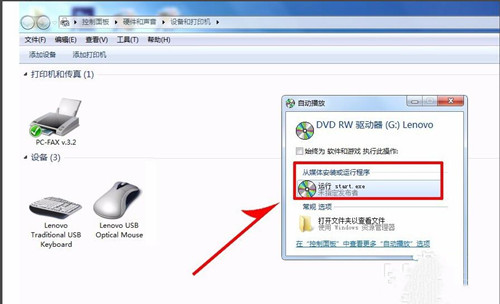
联想打印机驱动安装教程图一
4
如图:点击“安装多功能套装软件”,进入下一步。
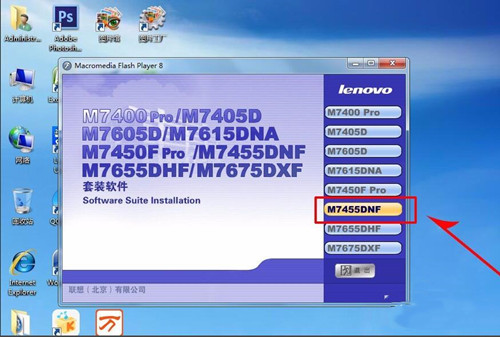
联想打印机驱动安装教程图二
5
点击“是”,进入下一步。
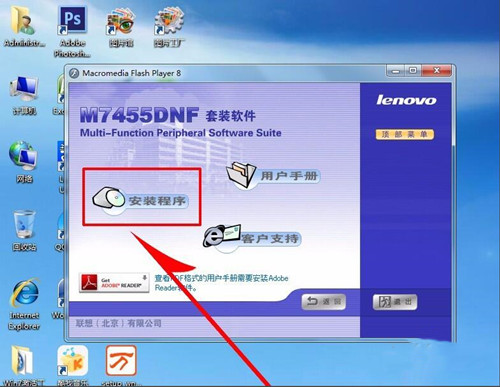
联想打印机驱动安装教程图三
6
在弹出窗口选择连接类型,这里是用USB线连接的,所以点击“本地连接USB”,然后点击“下一步”,这时会出现如图的连接提示,按提示操作一下。
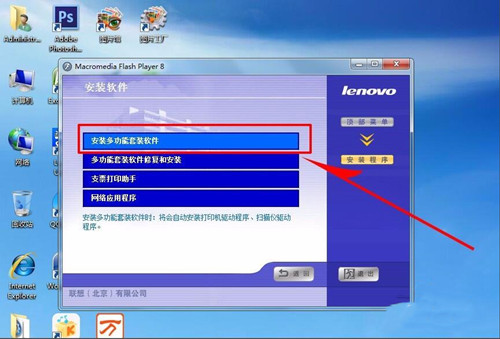
联想打印机驱动安装教程图四
7
这里是在线注册,直接点击“下一步”。
8
这里是设置“默认打印机”,直接“下一步”,再“完成”,然后重启,这就安装完成了。
m7455dnf的功能介绍
主体
品牌 联想(Lenovo)
型号 M7455DNF
颜色 白色
类型 黑白激光
多功能 打印 扫描 复印 传真
打印幅面 A4 幅面
打印功能
分辨率 600×600 dpi;HQ1200
打印速度 30页/分钟
首页打印时间<8.5 秒
打印机语言 GDI
其它功能 支票打印、海报打印、多合一打印、页眉页脚打印
扫描功能
扫描类型 ADF
扫描分辨率 600×2400dpi(Color),600×1200dpi(Mono),600×600dpi 从自动进稿器进纸
扫描速度 黑白:2.63 s/A4,彩色:7.89 s/A5
色彩深度 优化:48 bit,物理:25 bit
灰阶 256级
其他功能 Scan to E-mail,Scan to Image,Scan to OCR,Scan to File
扫描方式 平板式/ADF
复印功能
复印分辨率 600×600dpi
复印速度 30页/分钟
复印比例 25%到400%
首页复印时间<11秒
复印范围 A4
其它功能 一键票证复印、身份证双面复印、省墨打印、墨粉浓度调整
传真功能
调制解调器速度 14.4kps
传真分辨率 300×300dpi
传真速度 2.5s/页
来电显示 支持
话筒 无
其它功能 无纸传真,一键拨号,群组发送,对比度调节,延迟发送
网络功能
有线网络接口 10/100Base-TX 以太网
规格
系统参数 Windows 2000 Professional, XP , Vista, Windows 7/8,Windows Server 2003/2008/2008R2 (仅限打印驱动),Mac OS X 10.4.11, 10.5.x, 10.6.x,Linux: CUPS, LPD/LPRng (x86/x64环境)
接口 USB2.0,电话扩展接口
电源 220-240 V
尺寸 405 x 398.5 x 316 mm
重量 11.5 kg
噪音水平 低于 53dB
支持纸张尺寸 A4, Letter, B5(ISO/JIS), A5, A5 (Long Edge), B6(ISO), A6, Executive, 16K
耗电量 打印:平均445W以下,待机:平均55W以下,休眠:平均1.5W
以上就是联想打印机驱动安装教程,看完以上的介绍及教程应该会安装了打印机驱动了吧!






